Fireworks8是一款非常好用的图像处理工具,使用这款软件可以在可制定的的情况下对王爷的图像进行创建和优化,用户可以使用这款软件对图像的品质像素进行压缩让这些图像大小平衡,使用起来也比较简单,容易学习!需要的用户可以到PK游戏网下载吧!
Fireworks8简介
Fireworks 8与 Macromedia dreamweaver和 Macromedia flash共同构成的集成工作流程可以让您创建并优化图像,同时又能避免由于进行 Roundtrip 编辑而丢失信息或浪费时间。利用可视化工具,无需学习代码即可创建具有专业品质的网页图形和动画,如完成大图切割,变换图像和弹出菜单等。它大大简化了网络图形设计的工作难度,无论是专业设计家还是业余爱好者,使用Fireworks都不仅可以轻松地制作出十分动感的GIF动画,因此,对于辅助网页编辑来说,Fireworks将是最大的功臣
软件特色:
1、创建编辑,创建和编辑矢量图像与位图图像,并导入和编辑本机photoshop和illustrator文件。
2、图像优化,采用预览、跨平台灰度系统预览、选择性JPEG压缩和大量导出控件,针对各种交互情况优化图像。
3、高效集成,导入Photoshop(PSD) 文件,导入时可保持分层的图层、图层效果和混合模式。将Fireworks(PNG)文件保存回 Photoshop(PSD)格式。导入Illustrator(AI)文件,导入时可保持包括图层、组和颜色信息在内的图形完整性。
4、原型构建,网站和各种 Internet应用程序构建交互式布局原型。将网站原型导出至 adobe Dreamweaver,将 RIA 原型导出至 Adobe Flex。
5、支持多页使用新的页面板在单个文档(PNG文件)中创建多个页面,并在多个页面之间共享图层。每个页面都可以包含自己的切片、图层、帧、动画、画布设置,因而可在原型中方便地模拟网站流程。
fireworks 8安装步骤
1、打开Fireworks安装包,进入安装,点击下一步
2、在许可证协议窗口,点击我接受该许可证协议中的条款,再点击:下一步
3、更改安装位置,点击下一步
4、在打开的默认编辑器窗口,我们点击继续
5、进入安装进度条,安装完成
Fireworks软件序列号(注册码)
Macromedia Fireworks 8.0 简体中文正式版注册码
SN:WPD800-59335-10532-68111
WPD800-56030-83832-97910
Fireworks8序列号:WPD800-56630-44132-98869
Fireworks8
序列号:WPD800-56630-44132-98869
注册码:WPD800-55739-53532-55154
Fireworks8-CHS 序列号:
WPD800-57739-10232-98951
WPD800-55131-97132-68178
WPD800-57135-70932-75083
WPD800-56232-01832-64572
WPD800-50230-40832-89952
注:该序列码来源于网络,仅供参考!
Fireworks快捷键表
工具
指针、选择后方对象 【V】,【0】 [3]
部分选定 【A】,【1】
选取框、椭圆选取框 【M】套索、多边形套索 【L】
裁剪、导出区域 【C】
魔术棒 【W】
线条工具 【N】
钢笔工具【P】
矩形、圆角矩形、椭圆、多边形 【U】
文本工具【T】
铅笔、刷子 【B】
矢量路径、重绘路径 【P】
缩放、倾斜、扭曲 【Q】
自由变形、更改区域形状 【O】
其它
下一帧 【PgDn】,【Ctrl】+【PgDn】
克隆并向上大幅推动 【Alt】+【Shift】+【↑】,【Ctrl】+【Alt】+【Shift】+【↑】
克隆并向上轻推 【Alt】+【↑】,【Ctrl】+【Alt】+【↑】
克隆并向下大幅推动 【Alt】+【Shift】+【↓】,【Ctrl】+【Alt】+【Shift】+【↓】
克隆并向下轻推 【Alt】+【↓】,【Ctrl】+【Alt】+【↓】
Fireworks网页切法
Fireworks切片方法
1. 切片首先保证切出网页中需要多次修改的区域,例如文字区域
2. 切片图像的大小尽量保持在15K以内(便于网络传输)
3. 充分利用Dreamweaver中的自动拼贴功能减少垃圾切片
Fireworks操作技巧
技巧1:使用键盘的方向键移动对象时,按住【Shift】键不放,每次可以移动10个像素。
技巧2:使用【指针】工具移动对象时,按住【Shift】键不放,可以保证其水平或垂直移动。
技巧3:按住【Alt】键不放拖拽某个对象,即可对其进行复制。但是自动形状不能用这个操作,因为自动形状是一种组合状态,可以使用复制粘贴命令复制。
技巧4:对于所有的形状绘制工具而言,按住【Shift】键不放进行绘制,可以保证其宽高比始终为1:1。
∨ 展开
 圆明园高清地图电子版
圆明园高清地图电子版 xp序列号替换器
xp序列号替换器 u盘禁用小精灵
u盘禁用小精灵 小熊一键重装系统最新版
小熊一键重装系统最新版 win2000sp4系统补丁
win2000sp4系统补丁 视频捕捉工具(ilivid)
视频捕捉工具(ilivid) edgecam2019免费版
edgecam2019免费版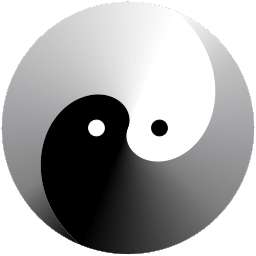 liteide windows版
liteide windows版